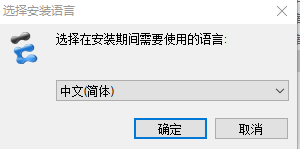華為模擬器eNSP的下載與安裝
版權宣告:本文為博主原創文章,未經博主允許不得轉載。https://blog.csdn.net/qq_37992321/article/details/83714667
1.軟體的下載:
官網下載:
(1)任意瀏覽器搜尋:華為官網(或者直接訪問:http://support.huawei.com/enterprise/zh/index.html)
綠色字型告訴我們這是官網,其他的都是廣告,所以點選標記的網站
(2)選擇“技術支援”,點選“工具專區”
(3)點選“eNSP”
(4)接下來就是選擇版本的問題了,博主推薦選擇下載前1~2年的,因為最新的軟體穩定性是個問題,發行了兩年,這個軟體遇到的問題別人都已經遇到過了,華為也會完善,所以你用的時候就很上手,選擇版本後點擊
(5)勾選標記的,點選下載
上圖中zip後面有一把鎖子,那是因為這裡需要先登入再下載,如果沒有華為賬號,點選右上角“”登陸,然後用手機號或者郵箱註冊一個
百度網盤下載:
如果感覺官網下載麻煩的話,也可以點選下面的連結下載。
連結:https://pan.baidu.com/s/1H2Vob3kHl8-GHeE85GB3Xg
提取碼:sc2j
2.軟體的安裝:
(1)安裝前期準備工作
關閉電腦上的防火牆和所有的安全管家軟體(不關閉的話,安裝後期一些元件無法安裝成功,導致軟體不能正常執行)
(2)找到下載後的目錄,雙擊 eNSP Setup.exe
(2)選擇安裝語言(果斷中文啊),然後點選”確定“
(3)點選”下一步“
(4)選擇”我願意接受此協議“,點選“下一步”
(5)安裝目錄,果斷選擇“D盤”(按照自己習慣選擇),然後點選“下一步”
(6)預設的就可以,點選“下一步”
(7)點選“下一步”
(8)選擇安裝其他程式,三個全選,然後點選“下一步”
(9)點選“安裝”
(10)開始安裝,途中會有幾次停頓,需要手動安裝其他元件
(11)點選“是”
(12)然後一路點選“NEXT”
(13)全選,然後點選“Uninstall”
開始下載wireshark
(14)點選“NEXT”
(15)點選“Finish”
(16)之後遇到的附件的安裝都選擇預設,一路點選“next”就OK
(17)最後點選完成
博主將在下一篇文章開始上傳華為HCNA數通方向的基礎實驗配置,感謝大家觀看。